Come svuotare la cache ed eliminare i singoli cookie del sito in Firefox
Varie / / February 12, 2022
Quando navighiamo sul Web, i nostri browser memorizzano localmente copie delle pagine Web visitate di recente; comunemente file grafici e pagine HTML. Lo scopo è velocizzare il caricamento della pagina di un sito la prossima volta che visiti la stessa pagina. Proprio come qualsiasi altro browser, anche Firefox memorizza tutto nella cache di Internet. Il caricamento della pagina accelera grazie alla cache, ma una cache grande occupa spazio.
Quando si sta esaurendo lo spazio sul disco rigido, anche 50 – 100 MB aiutano. Abbiamo anche bisogno di pulire periodicamente la cache per vari motivi, dai problemi di privacy sui computer condivisi al semplice fatto che non ha senso archiviare l'intero spreco di navigazione web.
Porta la scopa alla cache di Internet di Firefox
1. Nella parte superiore della finestra di Firefox, fai clic sul pulsante Firefox (o fai clic su Utensili nella barra dei menu) e quindi selezionare Opzioni.
2. Clicca sul Avanzate pannello.
3. Scegli il Rete scheda.
4. Nel Archiviazione offline sezione, fare clic Cancella ora.

5. Puoi anche scegliere di farlo automaticamente svuota la cache cartella ogni volta che si chiude il browser Firefox. Segui i passaggi 1 e 2 dall'alto e quindi seleziona il Privacy pannello. Nel Storia sezione, dal menu a discesa scegli Firefox:Usa le impostazioni personalizzate per la cronologia.
Abilita la casella di controllo per Cancella la cronologia alla chiusura di Firefox.

6. Puoi anche prendere il percorso di: Strumenti: cancella la cronologia recente (assicurarsi cache è controllato sotto Particolari) e scegli Qualunque cosa dal menu a discesa per Intervallo di tempo per Cancellare.
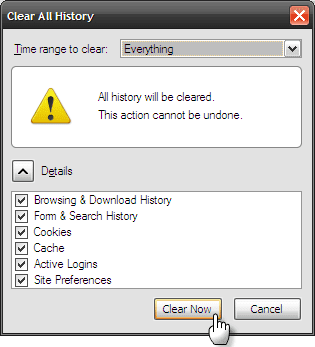
Suggerimento aggiuntivo: Scarica il Cancella cache pulsante dalla galleria dei componenti aggiuntivi di Firefox.
Ma cosa succede se voglio eliminare i cookie da un solo sito?
I cookie sono i piccoli file che i siti Web lasciano nel tuo browser con informazioni come le preferenze del sito e lo stato di accesso. Se acquisti online, puoi cancellare i cookie di quel particolare sito dopo che i tuoi acquisti sono finiti.
1. Dal pulsante Firefox o dal menu Strumenti tornare a Opzioni – Privacy pannello.
2. Selezionare Firefox:Usa le impostazioni personalizzate per la cronologia.
3. Clicca il Mostra i cookie pulsante.
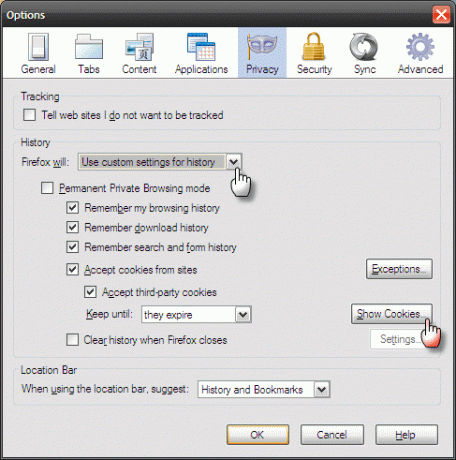
4. Utilizzare la casella di ricerca per inserire il nome del sito Web o scorrere gli elenchi di cartelle per individuare il sito Web di cui si desidera eliminare i cookie.
5. Selezionare il cookie nell'elenco che si trova e fare clic su Rimuovi il biscotto.
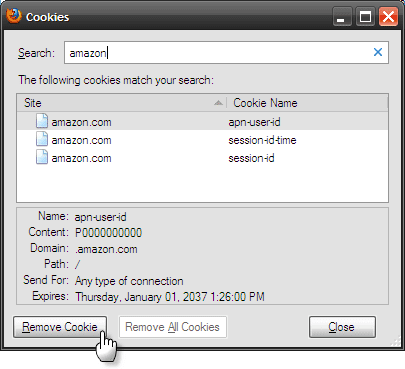
Cancellare Firefox cache e cookie (specifico o tutto) è un gioco da ragazzi in questi giorni. Ma entrambi dovrebbero far parte delle tue buone abitudini di navigazione. Sono loro?
Ultimo aggiornamento il 02 febbraio 2022
L'articolo sopra può contenere link di affiliazione che aiutano a supportare Guiding Tech. Tuttavia, non pregiudica la nostra integrità editoriale. Il contenuto rimane imparziale e autentico.



